本节以圆柱齿轮为例进行说明,例子中所使用的零件实体模型如图7-31所示。
该圆柱齿轮视图的图形尺寸如图7-32所示,其具体绘制步骤如下。操作该范例的绘图工作空间将采用“草图与注释”工作空间。

图7-31 圆柱齿轮
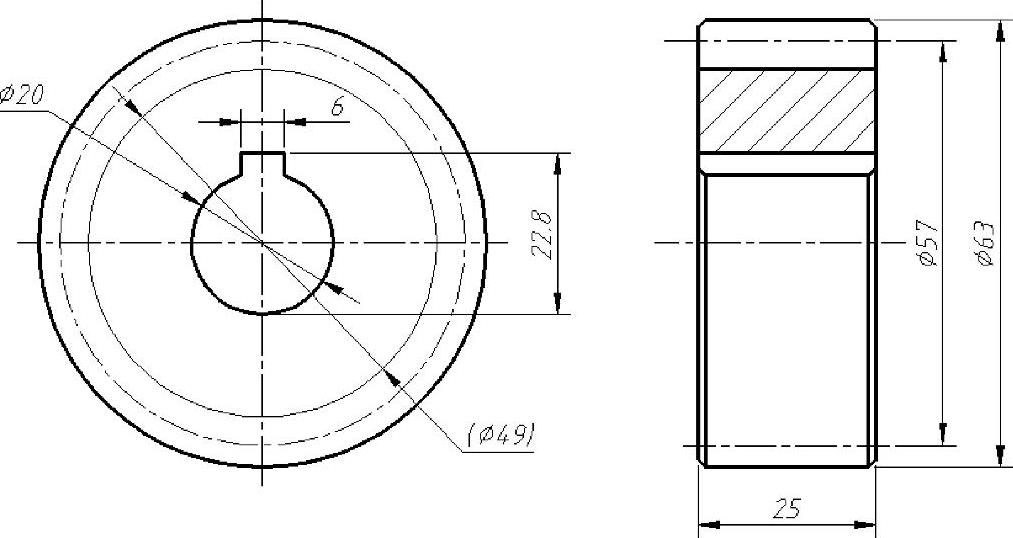
图7-32 圆柱齿轮视图的图形尺寸
(1)以垂直于齿轮轴线的投影面视图作为主视图进行绘制。首先绘制中心线,确定参考点。按照国标要求,分别用粗实线、细实线、细点画线来绘制齿顶圆、齿根圆和分度圆,并用粗实线绘制轮毂孔,如图7-33所示。
(2)绘制左视图参考线。在用于绘制中心线的图层(如“05层-细点画线”)上,使用“XLINE”(构造线)命令绘制,并打开对象捕捉和对象捕捉追踪模式来确定左视图各参考线位置,如图7-34所示。
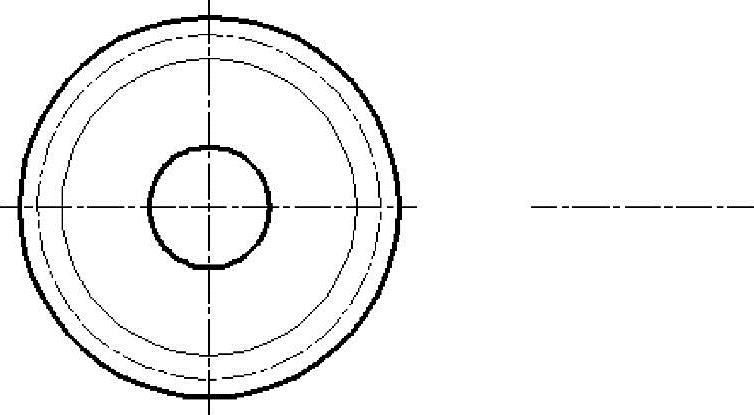
图7-33 初步绘制主视图
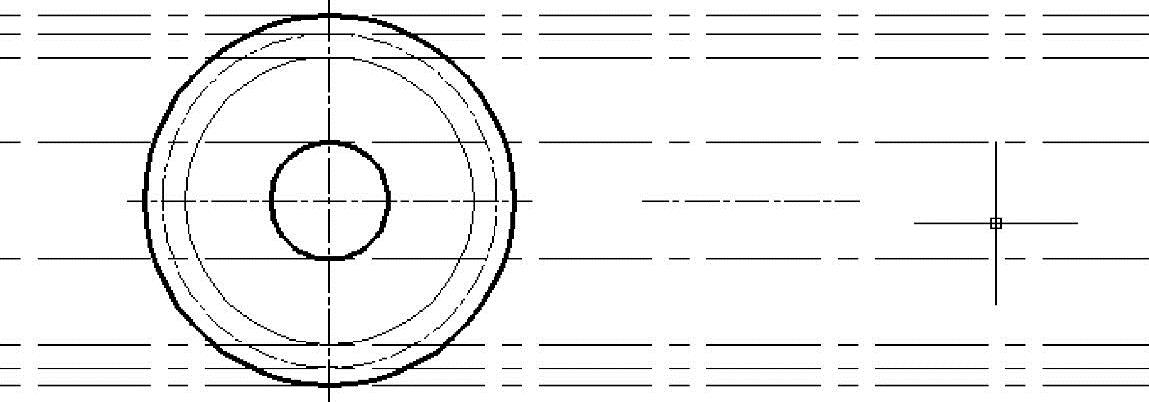
图7-34 绘制左视图参考线
(3)在用户绘制粗实线的图层(如“01层-粗实线”)上绘制左视图齿轮两条端面线,如图7-35所示。
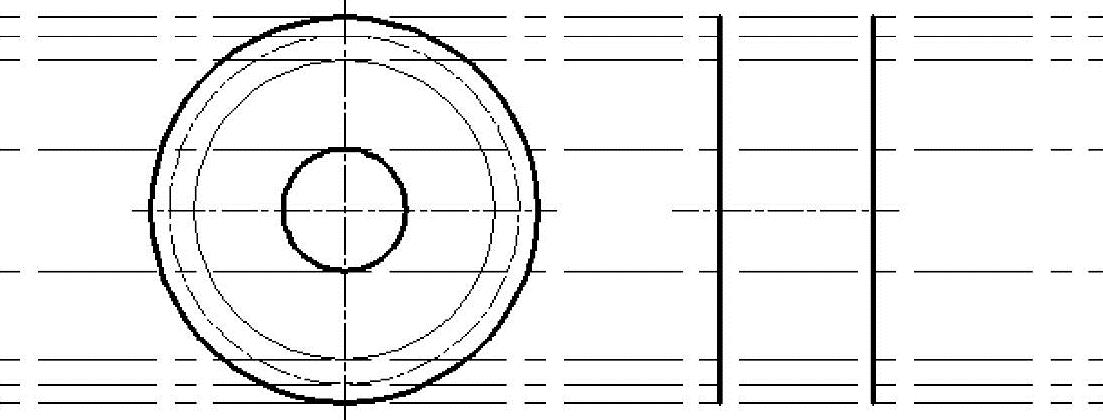
图7-35 绘制齿轮端面线
(4)根据轮毂孔尺寸和键槽尺寸,利用“OFFSET”命令确定相关参考线,并根据投影关系将孔的上水平参考线稍微往下平移,平移到键槽的垂直参考线与孔圆的相交处,如图7-36所示。
(5)左视图采用半剖画法,其中半剖时需要用粗实线表示齿顶圆轮廓线和齿根圆轮廓线,即采用相应的图层(如“01层-粗实线”),使用直线工具并按投影关系,分别连接交点。并在左视图中指定位置绘制中心线来表示分度圆(线)。初步绘制出左视图的轮廓图形,如图7-37所示。
(6)在主视图中用粗实线连接出键槽轮廓,如图7-38所示。
(7)删除相关的参考线,如图7-39所示。
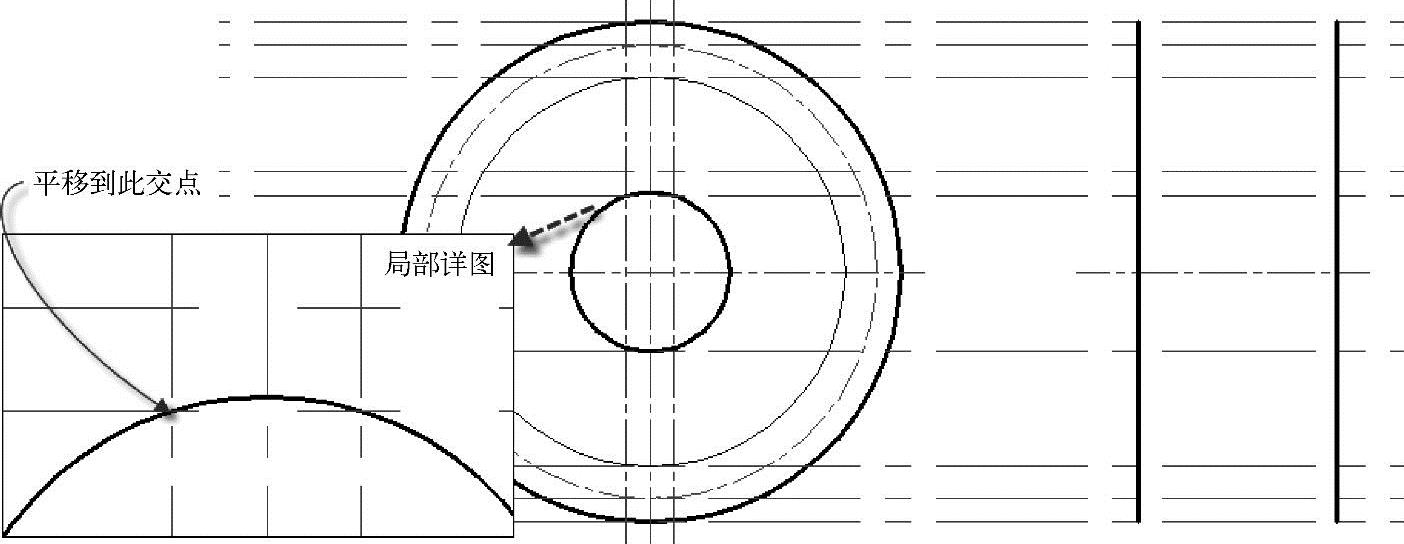
图7-36 确定其他参考线
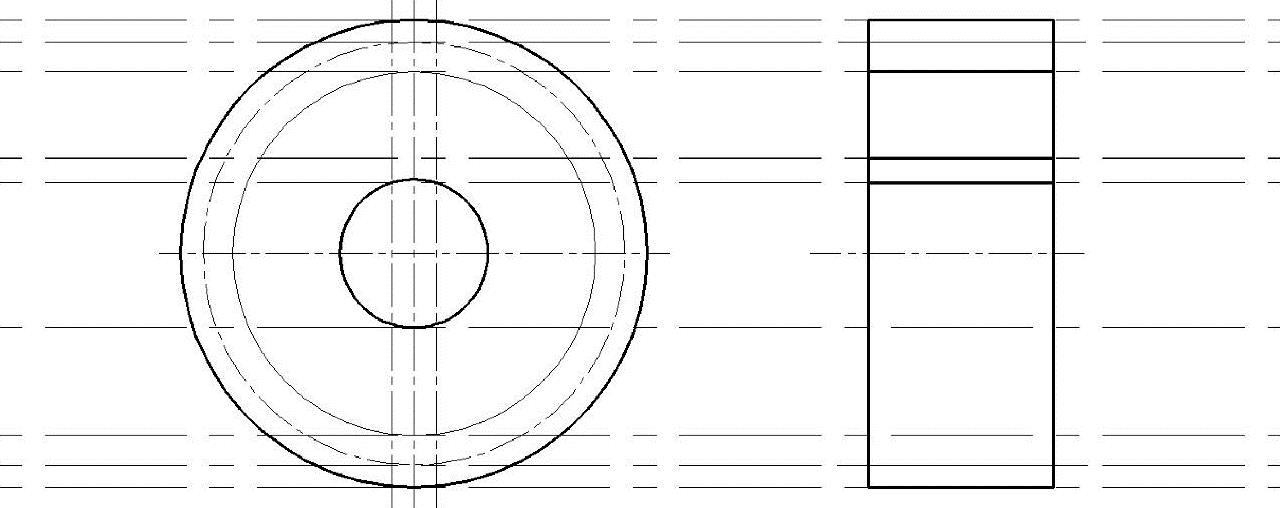
图7-37 初步绘制左视图的轮廓图形(https://www.daowen.com)
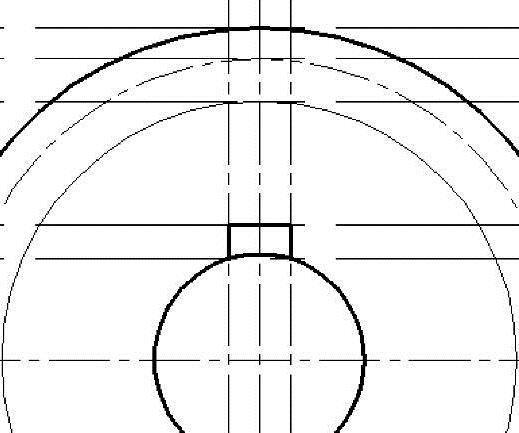
图7-38 绘制主视图中的键槽轮廓
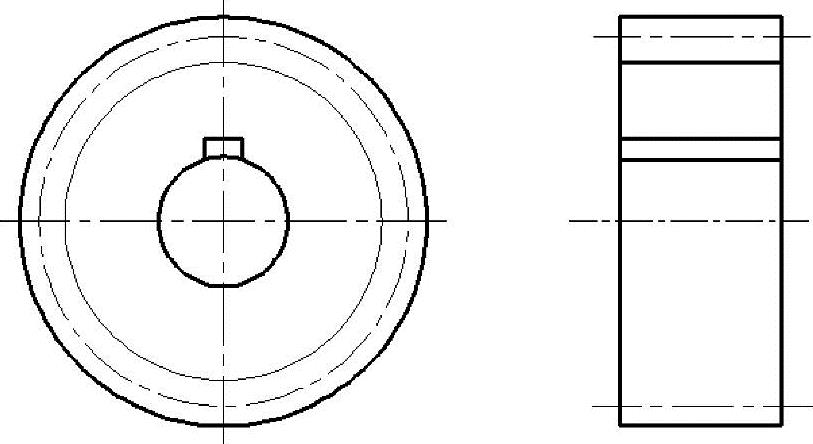
图7-39 删除参考线
(8)添加倒角,补全倒角的轮廓线,并修剪图形,完成全部倒角结构的效果如图7-40所示。
(9)绘制剖面线。选择绘制剖面线的图层,接着从菜单栏中选择“绘图”→“图案填充”命令,或者在“绘图”面板中单击“图案填充”工具按钮 ,打开图7-41所示的“图案填充创建”选项卡。
,打开图7-41所示的“图案填充创建”选项卡。
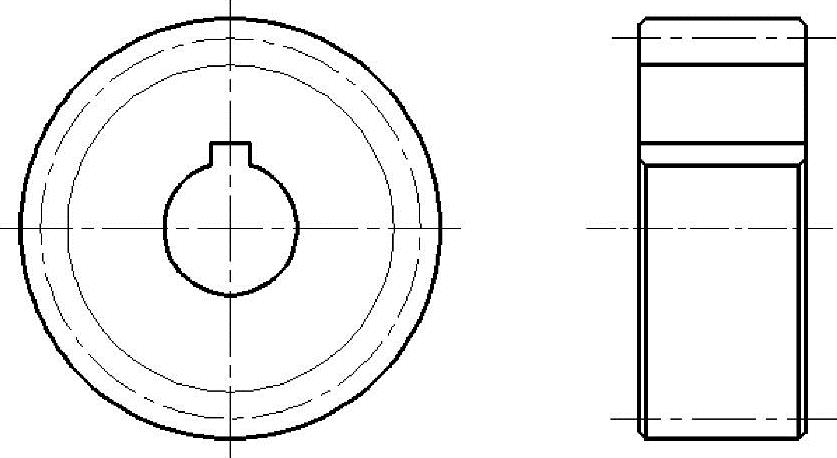
图7-40 倒角、修剪后的效果
在“图案填充创建”选项卡的“图案”面板中选择“ANSI31”,在“特性”面板中设置角度为“0”,比例为“1”,在“选项”面板中默认选中“关联”按钮 。
。

图7-41 打开“图案填充创建”选项卡
在“边界”面板中单击“拾取点”工具按钮 ,在图形中需要绘制剖面线的封闭区域内单击鼠标左键。然后在“关闭”面板中单击“关闭图案填充创建”按钮
,在图形中需要绘制剖面线的封闭区域内单击鼠标左键。然后在“关闭”面板中单击“关闭图案填充创建”按钮 ,即在指定的区域内绘制剖面线,如图7-42所示。
,即在指定的区域内绘制剖面线,如图7-42所示。
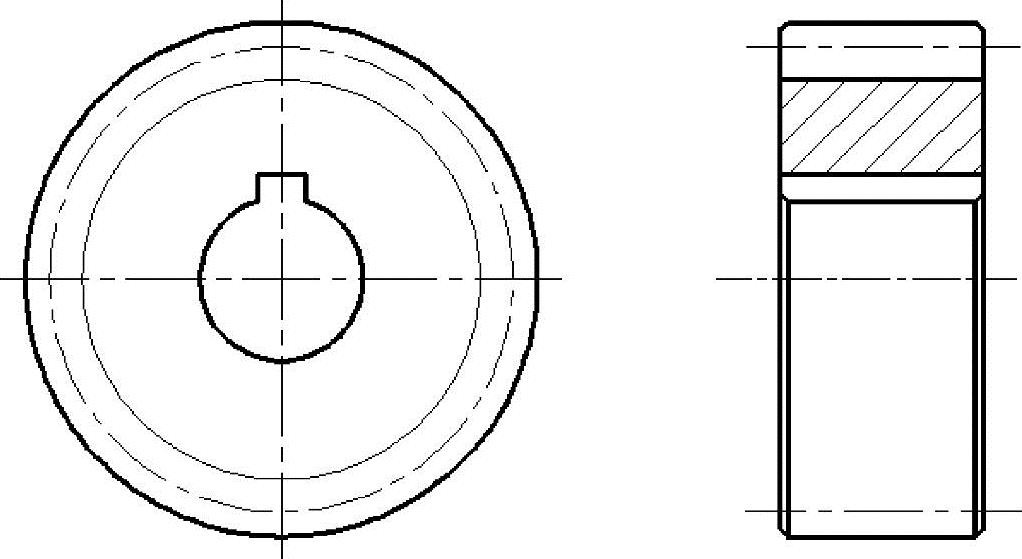
图7-42 绘制剖面线
至此,完成了此圆柱齿轮的两个视图的绘制。
接着,进行标注尺寸、插入图框、填写标题栏等操作。完成该简单圆柱齿轮的零件图,如图7-43所示。

图7-43 完成的圆柱齿轮零件图
如果有兴趣,读者可以按照图7-44所示的圆柱齿轮(图中开启了线宽显示)进行上机练习,并使图面规范整洁,注意以点画线表示的中心线的线型比例可以适当缩小。在该练习中,读者还可以练习为相关尺寸设置尺寸公差,在图样中添加几何形位公差以及注写表面结构要求等。
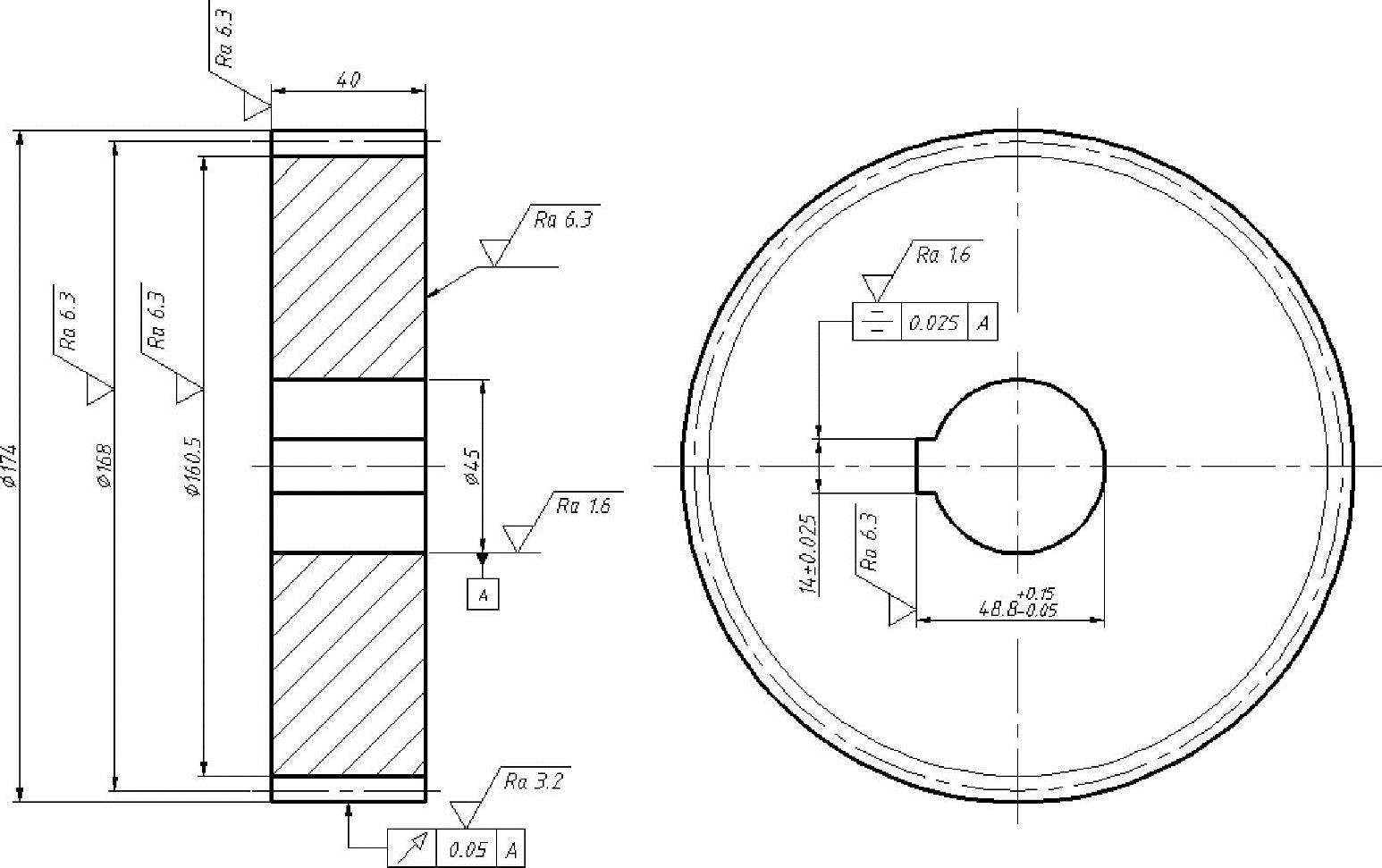
图7-44 齿轮零件图的上机操作图样
免责声明:以上内容源自网络,版权归原作者所有,如有侵犯您的原创版权请告知,我们将尽快删除相关内容。






